海外旅行用のSIMで以前ご紹介したThreeのSIMカードより、もっと使い勝手の良い海外旅行用SIMを見つけました!
FLEXIROAMフレキシロームです。
FLEXIROAMフレキシロームのおすすめな点!
世界150ヵ国で使える
Threeは、ヨーロッパでしか対応していません。
しかし、FLEXIROAMはヨーロッパからアジアまで全世界150ヵ国で使えます!
日本人が行く海外旅行先で、対応していない国は、ほぼない位網羅しています。
乗換えで滞在するだけの国で通信プランを購入していなくても、必要になればアプリで購入し即時に通信プランを使うことができます!
SIM購入は一度だけ、あとはチャージすれば何回でも使える
Threeはヨーロッパしか対応しておらず、90日間過ぎたらもう使えないSIMだったので、海外旅行前にAmazonで購入するのが面倒でした。
FLEXIROAMは一度SIMを購入すればあとはアプリでプランを購入するだけなんです。
SIMは680円なので格安です!
なので、海外旅行前に慌ててAmazonで注文する必要がありません!
そして、何回もSIMを使えるのでエコです!
最大割引70%オフ!早割でさらにおトク
海外旅行の日程が決まって、三ヶ月前にプランを購入すれば70%オフになります!
海外旅行って結構前に日程を決めるので、SIMプランを早めに購入するのって簡単ですよね。
早めにプランを購入するほどお得です!
・30日前 :50%オフ
・29日未満:10%オフ
渡航前に試せる100MBのスターターパック付き
海外旅行前にちゃんと接続ができるか試せるように、無料で100MBのスターターパックが付いてきます。
スマホによってFLEXIROAMが対応していないかもしれないので、事前に接続をためすことができるので安心です!
購入したFLEXIROAMフレキシロームSIMを挿入する
日本語の説明書付き
日本語の丁寧な説明書付きなので、安心して設定することができます。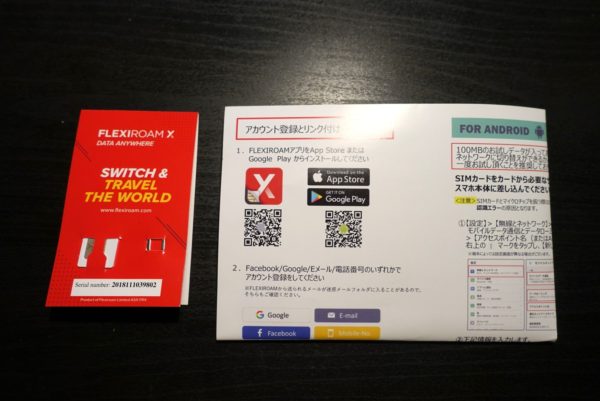
SIMを挿入する
私はandroidのスマホだったので必要なかったのですが、iPhone用にSIMピンも付いてきます。

FLEXIROAMアプリ設定方法
FLEXIROAM接続設定方法
①アプリをダウンロードします。

②「データ使用方法に同意します」にチェックし、「登録/ログイン」を押します。
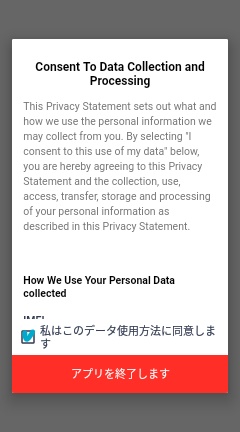
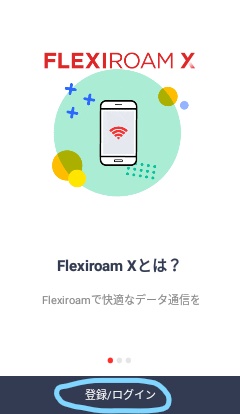
③電話番号とメールアドレスを登録するか、Googleアカウントなどでサインアップをします。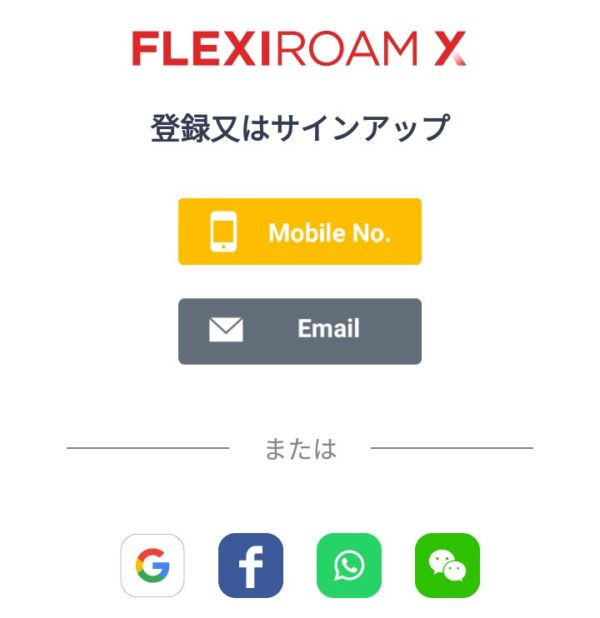
④名前を入力します。本名である必要はありません。
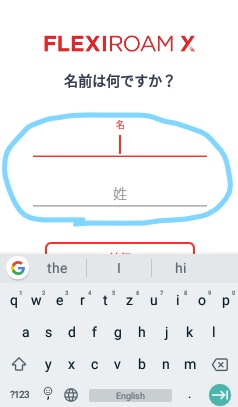
⑤国を選びます。タブを押すと国がたくさん出てくるので「Japan」を選択して、「続行」を押します。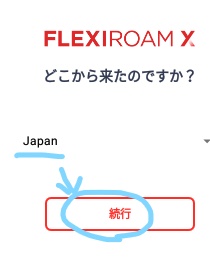
⑥アプリのホーム画面に移りますが、まだ100MBのお試しスターターパックが入っていません。
赤い「えおーミングをするにはスターターパックを入手」を押す。
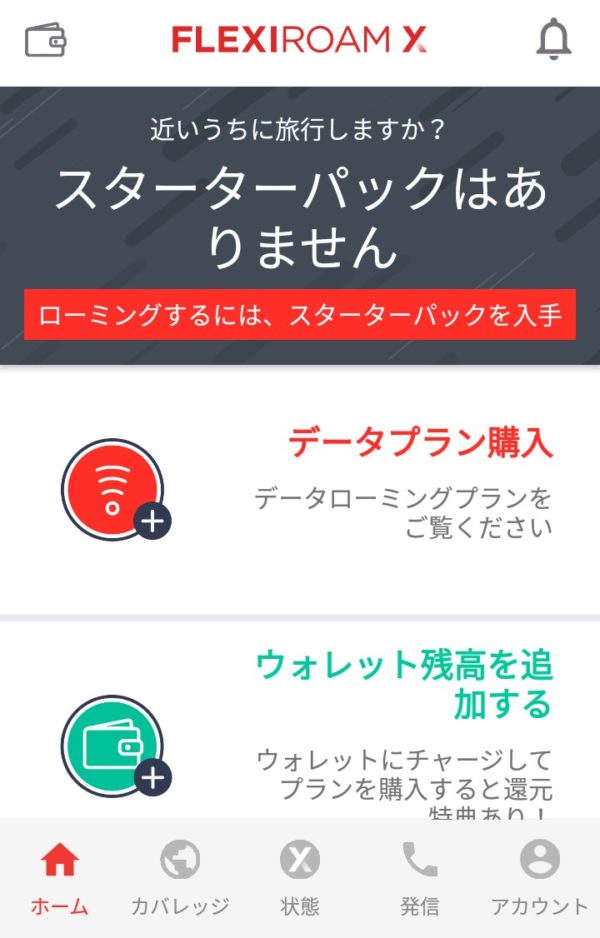
⑦SIMが入っていたカードのバーコードをスキャンするか、直接数字を入力すると、スターターパックを認識するので、「はい」を押します。
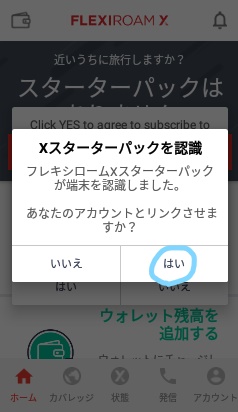
⑧ネットワークの設定をするようにと表示されます。
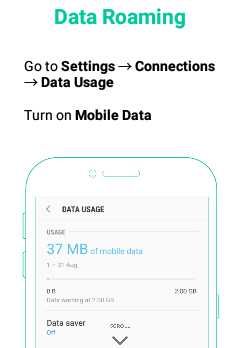
⑨スマホの「設定」→「モバイルネットワーク」を押します。
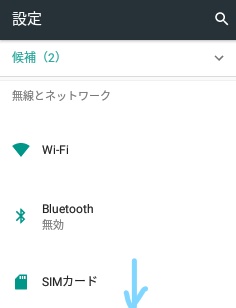
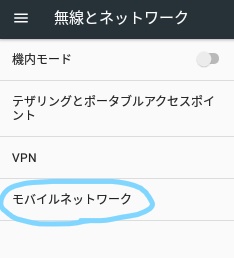
⑩「データローミング」をオンにして、「アクセスポイント名」を押します。
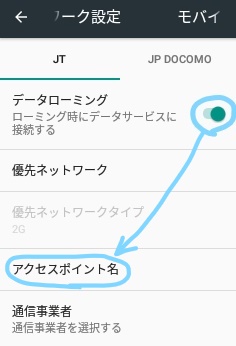
⑪右上の三点を押して、FLEXIROAM用の新しいAPNを設定します。
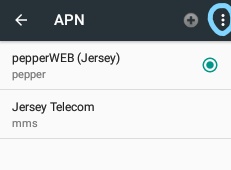
⑫名前「flexiroam」、APN「flexiroam」を入力します。
それ以外は入力不要です。
※半角小文字で入力してください
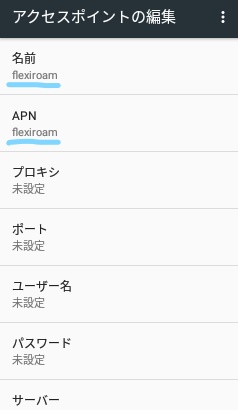
⑬入力したら右上の三点を押し、「保存」を選択します。
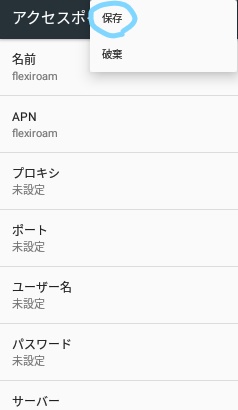
⑭APNの一覧から「flexiroam」を選択します。
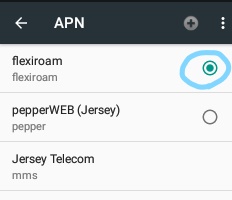
⑮FLEXIROAMアプリを立ち上げ下の「状態」を押し、「接続されています」が表示されていれば、接続完了です!
※WiFiをオフにしてから、「状態」の確認をしてください。
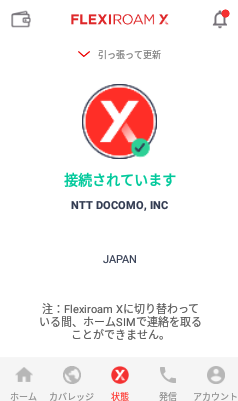
元のネットワークに戻す方法
①SIMカードを差し替えます。
②データローミングをオフにします。
③再起動します。
設定が終わったらデータプランを購入しましょう!
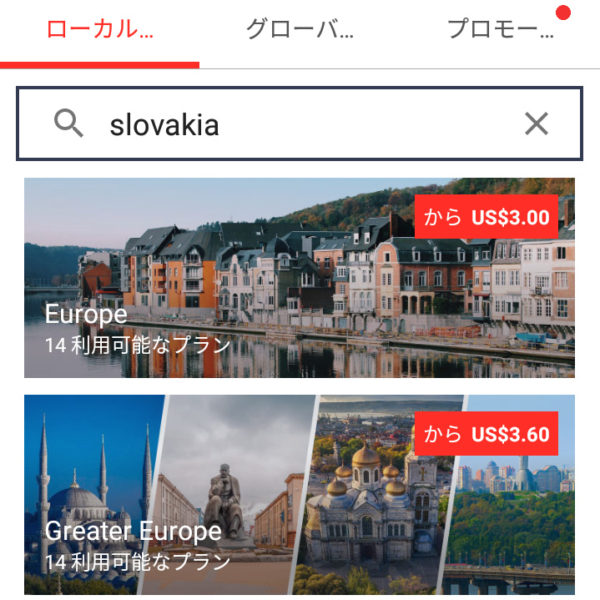
データをシェアすることもできます!
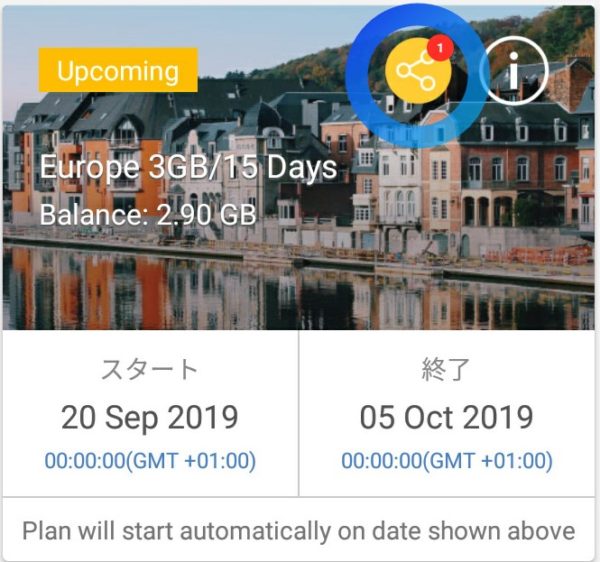
レンタルWiFiルーターなら仲間と一緒に使える
SIMカードだとSIMカードを入れたスマホ1台しか通信できませんが、レンタルWiFiルーターなら5台まで同時接続することができます。
仲間と海外旅行に行く際は、WiFiルーターの方がお得です!
もしご興味ありましたら、セルフでレンタルできて格安なWIFIBOXを使ってみたレビュー記事を書きましたので、ぜひお読みください。








コメント